如何在 Windows 11/10 中將 HEIC 轉換為 DOC 或 DOCX?
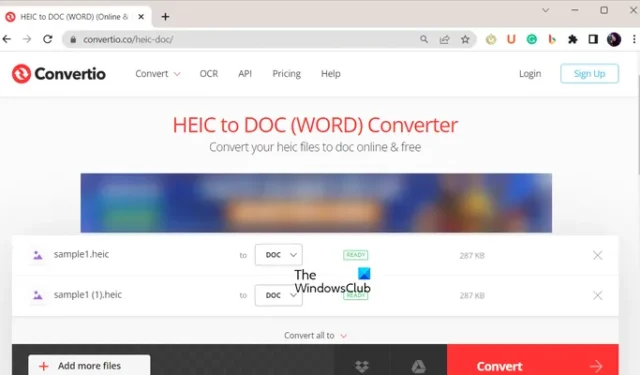
這是一份指南,向您展示如何在 Windows 11/10 上將HEIC(高效圖像容器)圖像轉換為 Word 文檔 (DOC/DOCX) 。
如何在 Word 中打開 HEIC 照片?
Microsoft Word 本身不支持 HEIC 圖像格式。因此,您無法將 HEIC 照片添加到 Word 文檔中。您需要在計算機上安裝特定的編解碼器才能執行此操作。但是,您可以將 HEIC 圖像轉換為 JPEG 或 PNG 格式,然後將它們添加到您的 Word 文件中。或者,您可以簡單地將 HEIC 轉換為 Word,然後將這些文檔導入 Word。
如何將 HEIC 轉換為 DOC?
您可以使用第三方工具將 HEIC 轉換為 Windows PC 上的 DOC 格式。有幾個免費的在線工具,如 OnlineConvertFree、Convertio 等,可讓您將 HEIC 圖像轉換為 DOC 格式。您甚至可以使用這些工具提供的 OCR 技術從 HEIC 圖像中提取文本並將其轉換為 DOC 文件中的可編輯文本。
如何在 Windows 11/10 中將 HEIC 轉換為 DOC 或 DOCX?
您可以使用免費的在線工具在 Windows PC 上將 HEIC 文件轉換為 DOC 或 DOCX 格式。以下是一些您可以嘗試的好方法:
- 轉換
- 在線2PDF
- 在線轉換
1]轉換
Convertio 是一款流行的免費在線文件轉換工具。使用此工具,您可以輕鬆地將 HEIC 圖像轉換為 DOC 或 DOCX 格式。使用此工具的優點是它可以讓您一次轉換多個文件。
要使用它,請在網絡瀏覽器中打開 Convertio,然後移至此處的 HEIC 到 Word 轉換器頁面。之後,從您的計算機、網絡 (URL)、Google 雲端硬盤或 Dropbox 導入源 HEIC 文件。上傳圖像後,您可以將輸出格式設置為 DOC 或 DOCX,然後按“轉換”按鈕開始轉換過程。轉換完成後可以下載生成的文件。
除了 DOC 或 DOCX,您還可以將 HEIC 文件轉換為 PDF、XPS、TIFF、JPEG、PNG 和更多格式。總而言之,這是一個很好的在線 HEIC 到 Word 轉換器,可以將 HEIC 圖像保存為 DOC 或 DOCX 格式。
2]在線2PDF
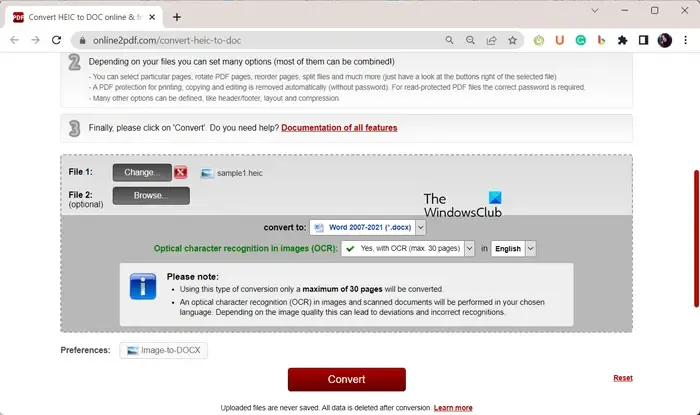
另一個可用於將 HEIC 轉換為 Word 的免費在線工具是 Online2PDF。它是一個專用的 PDF 實用程序,用於將文件從 PDF 轉換為其他格式,反之亦然。您還可以使用它將其他格式(包括 HEIC)轉換為 DOC 或 DOCX。
它還提供 OCR 功能。因此,您的 HEIC 源圖像包含文本,您可以使用此功能從圖像中提取文本,然後將其轉換為 DOC 或 DOCX 文檔格式。
您還可以在其中找到合併選項。此選項使您能夠將多個 HEIC 圖像轉換為單個 Word 文檔。因此,如果您想合併源圖像並將它們全部轉換為單個 DOC 或 DOCX 文檔,請啟用合併選項。
以下是使用 Online2PDF 將 HEIC 轉換為 Word 文檔的步驟:
- 首先,在您選擇的瀏覽器中打開 Online2PDF.com 網站。
- 現在,從您的計算機瀏覽並選擇源 HEIC 圖像文件。您可以一張一張地選擇多個圖像。
- 接下來,將轉換模式設置為Merge files或Convert files separately。
- 之後,如果您想使用 OCR,請選擇是並選擇所需的語言。否則,選擇否。
- 它還允許您配置壓縮選項,如圖像質量、分辨率等。
- 最後,將目標格式設置為 DOC 或 DOCX,然後點擊轉換按鈕以啟動並完成轉換過程。
轉換完成後,生成的 Word 文檔將自動下載。
您可以在此處使用此工具。
3]在線轉換
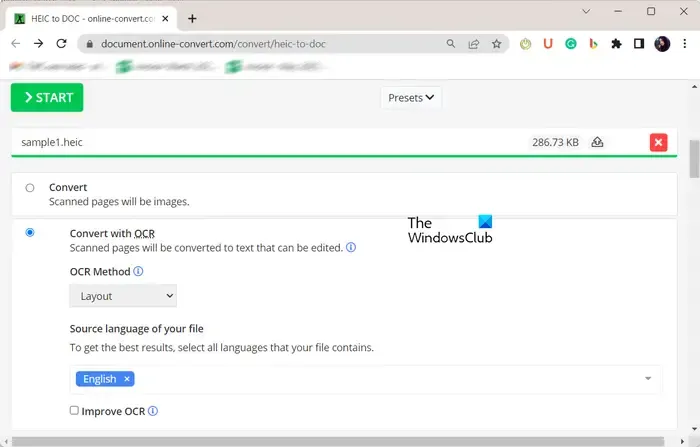
Online-Convert 是另一個文件轉換器,可讓您將 HEIC 轉換為 Word。它可以正常將 HEIC 圖像轉換為 DOC 或 DOCX 格式。或者,您也可以使用其 OCR 功能從輸入圖像中提取文本並將其轉換為可編輯文本形式的 Word。
要將 HEIC 轉換為 DOC 或 DOCx 格式,請在此處訪問其網站。之後,從您的計算機瀏覽並選擇輸入 HEIC 圖像。或者,您也可以從 Google 雲端硬盤、Dropbox 或 URL 導入 HEIC 圖像。完成後,選擇“轉換”或“使用 OCR 轉換”選項。如果選擇 OCR 選項,您還可以從佈局和文本識別中選擇OCR 方法,並選擇所需的輸出文本語言。
設置完所有轉換選項後,單擊“開始”按鈕,它將把您的 HEIC 圖像轉換為 Word 文件,您可以下載到您的計算機上。
希望這可以幫助!



發佈留言